Windows 11 版本 22H2:文件资源管理器更改
一分耕耘,一分收获!既然打开了这篇文章《Windows 11 版本 22H2:文件资源管理器更改》,就坚持看下去吧!文中内容包含等等知识点...希望你能在阅读本文后,能真真实实学到知识或者帮你解决心中的疑惑,也欢迎大佬或者新人朋友们多留言评论,多给建议!谢谢!
在该系列的第四部分,我们将了解默认文件管理器工具文件资源管理器以及微软计划在 Windows 11 2022 更新中引入的更改。
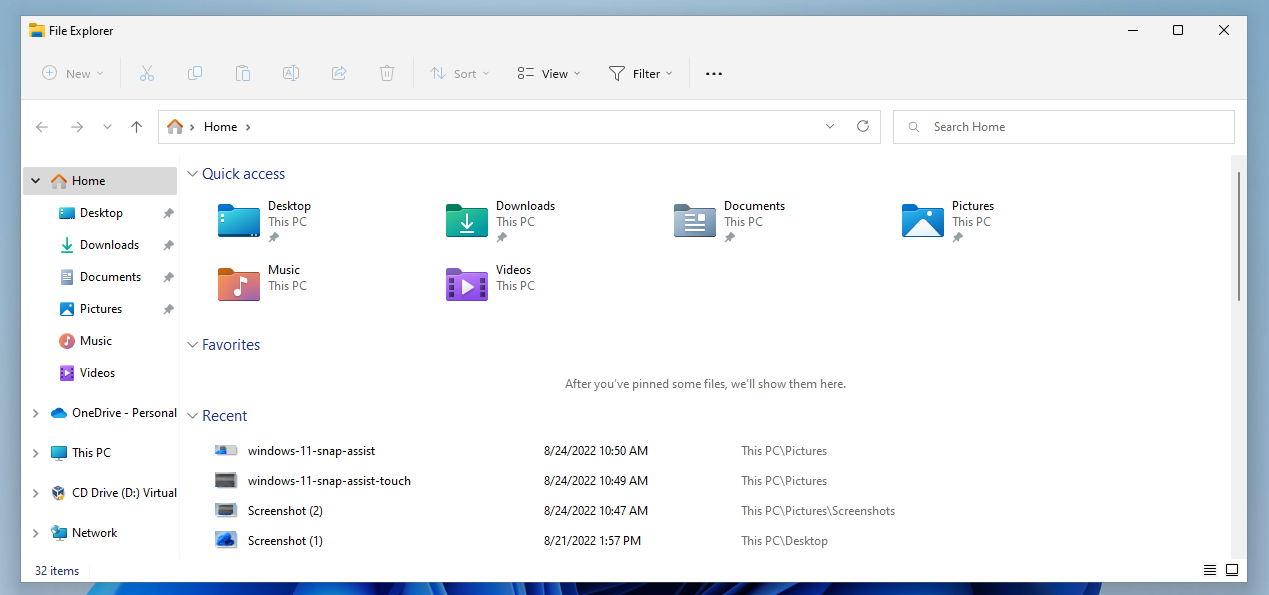
微软在 2021 年推出新的 Windows 11 操作系统时,在几个关键领域对文件资源管理器进行了更改。最突出的变化之一是引入了紧凑的上下文菜单,文件资源管理器默认显示该菜单。
提示:以下是在 Windows 11 中恢复经典文件资源管理器上下文菜单的说明。
这一变化并不是唯一的变化,因为微软简化了文件资源管理器的主工具栏,这导致许多项目只有在额外点击一两次后才能访问。
希望微软在即将到来的功能更新中解决这些问题的 Windows 用户将会失望。不过还有其他更改,以下段落重点介绍了文件资源管理器中的所有重要更改。
Windows 11 2022 更新中的文件资源管理器
打开文件资源管理器时,有几个元素发生了变化。主页是启动文件管理器时打开的第一个屏幕,乍一看可能看起来很相似。顶部的菜单栏与 2021 版本相同,但侧边栏发生了一些变化。
快速访问已重命名为主页,但底层功能仍称为菜单中的快速访问。微软用新的主页图标替换了快速访问的星形图标,以更好地可视化更改。
在主页的主要区域,文件夹已重命名为快速访问。它提供相同的功能,但已重命名。固定的文件列在收藏夹下,这是文件资源管理器主页的新部分。
文件和文件夹可以通过上下文菜单添加到收藏夹。右键单击文件或文件夹,然后选择“添加到收藏夹”条目以将其添加到主页上的部分。
收藏夹显示在主页上,但不在侧边栏的快速访问列表中。
搜索将找到收藏夹和最近文件下列出的文件和文件夹,即使这些不是本地文件。OneDrive 上托管的文件可能会在此处返回。
打开文件资源管理器时,主页不是唯一可用的入口点。Windows 11 用户可以改为打开这台电脑或 OneDrive。
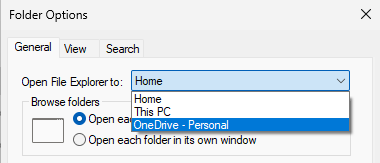
这是如何配置的:
- 打开文件资源管理器。
- 从顶部的主工具栏中选择菜单 > 选项(菜单是三个点)。
- 在“文件夹选项”窗口中打开“打开文件资源管理器到”旁边的菜单以进行选择:
- 主页:默认选择。
- 这台电脑:显示快速访问文件夹和所有连接的驱动器。
- OneDrive:显示 OneDrive 内容。
Windows 11 操作系统的发行版中缺少 OneDrive。其他文件同步提供商也可以将他们的服务添加到菜单中,以便用户在打开文件资源管理器时可以选择它们作为起始页面。
文件夹选项列出了 Windows 11 2022 更新中的另一个新功能。默认情况下启用显示来自 Office.com 的文件的选项。
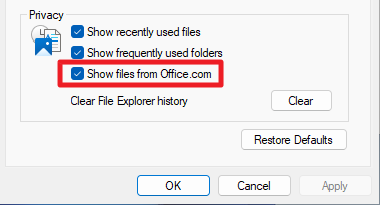
不需要的 Windows 11 用户可以取消选中“显示 Office.com 中的文件”以禁用该功能并从 Office.com 中删除文件列表。
文件夹预览
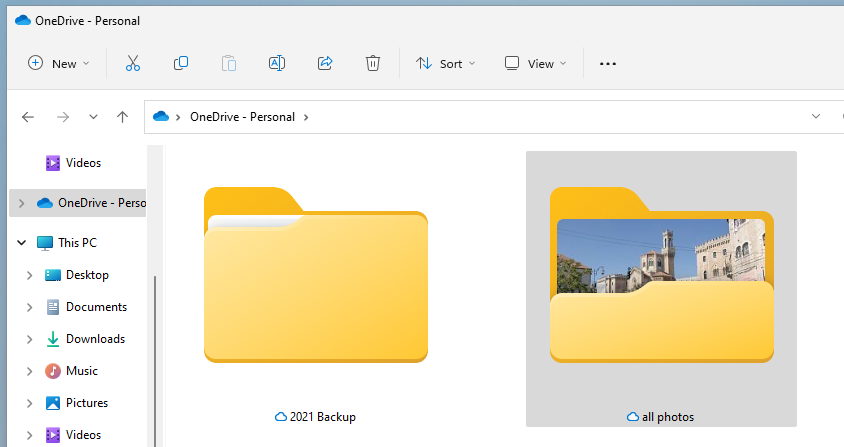
然后文件夹预览功能在即将到来的 Windows 11 功能更新中回归。微软在没有它的情况下推出了 Windows 11。
基本上,它的作用是在文件夹图标中提供文件夹内容的预览。如果文件夹包含图像,则其中一个图像可能会在文件夹自己的图标中显示为缩略图。
其他文件类型也可能显示为预览。应用程序显示为默认应用程序图标,Office 文档显示为其中一个文档的预览。其他文件类型可能根本不会显示为预览,或者仅显示通用图标。
尽管如此,对于使用文件资源管理器浏览图像或媒体收藏的 Windows 11 用户来说,它可能会改善体验。
快捷方式和上下文菜单
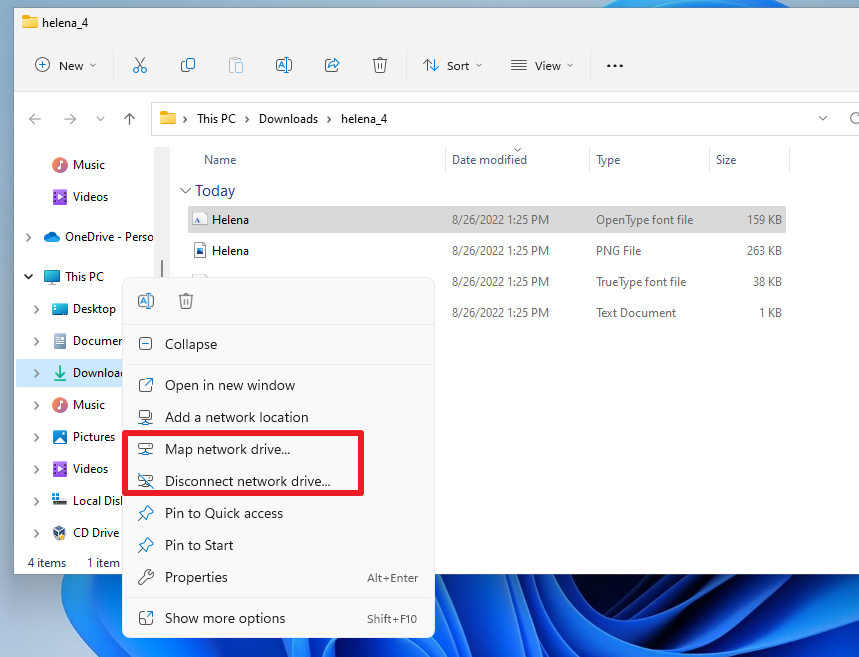
微软改进了 Windows 11 版本 22H2 中的完整上下文菜单快捷方式。Windows 11 用户可以使用快捷键 Shift-F10 来显示所选文件、文件夹或驱动器的完整上下文菜单。
在新功能更新中,用户还可以按住 Shift 键并右键单击某个项目以立即显示完整的上下文菜单,绕过紧凑的菜单。
Shift-F10 仍然是纯键盘用户的一个选项,但 Shift-Right-Click 正在改善喜欢使用鼠标的 Windows 用户的体验。
当某些项目处于活动状态时,紧凑的右键单击上下文菜单会显示一些新选项。字体 .inf 和 .cer 文件现在在上下文菜单中显示一个新的安装选项,以改进这些文件的安装过程。
右键单击此 PC 会显示新的“映射网络驱动器”和“断开网络驱动器”选项,右键单击已连接的网络驱动器会在新更新中立即显示断开连接。
当您在文件资源管理器的导航窗格中右键单击此 PC 时,也会显示相同的选项。
上下文菜单的某些项目具有新图标。
新的键盘快捷键 Ctrl-Shift-C 将所选文件或文件夹的完整路径复制到剪贴板。
其他变化
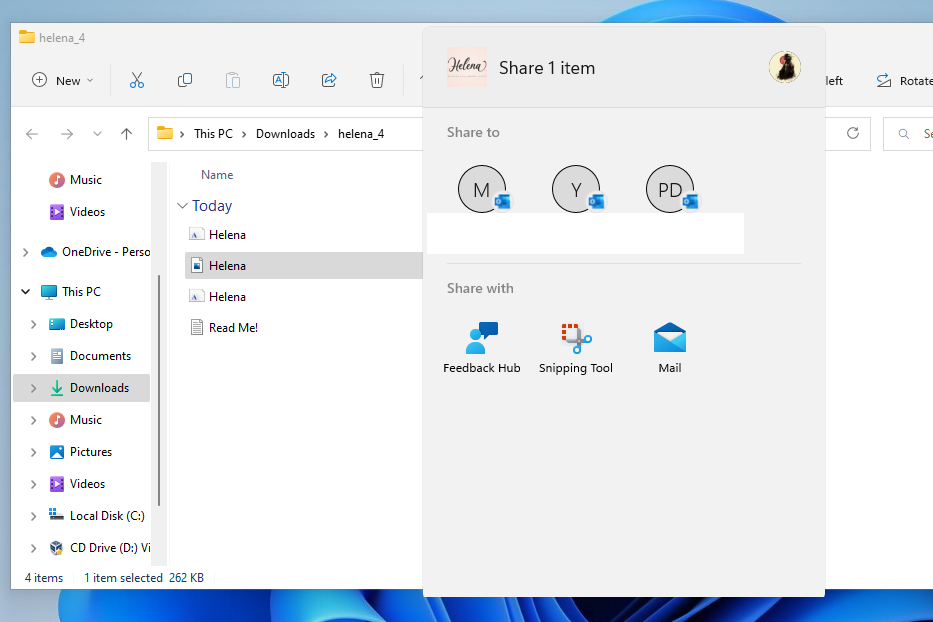
共享功能在工具栏中列为可用选项之一,现在可以显示联系人、附近的人和应用程序。选择共享后,共享菜单会立即打开,从而更容易与定期共享内容的用户或应用程序共享。
可用选项取决于使用的是本地帐户还是 Microsoft 帐户,以及设备上安装了哪些应用程序。
文件资源管理器中的选项卡
似乎标签不会成为 Windows 11 2022 更新的一部分,但将在第一个功能更新发布后通过较小的更新交付。
选项卡是微软长期致力于的主要功能之一。当该功能登陆时,Windows 11 用户可以在单个文件资源管理器中打开多个不同的文件夹和驱动器,类似于标签式浏览在现代 Web 浏览器中的工作方式。
终于介绍完啦!小伙伴们,这篇关于《Windows 11 版本 22H2:文件资源管理器更改》的介绍应该让你收获多多了吧!欢迎大家收藏或分享给更多需要学习的朋友吧~golang学习网公众号也会发布文章相关知识,快来关注吧!
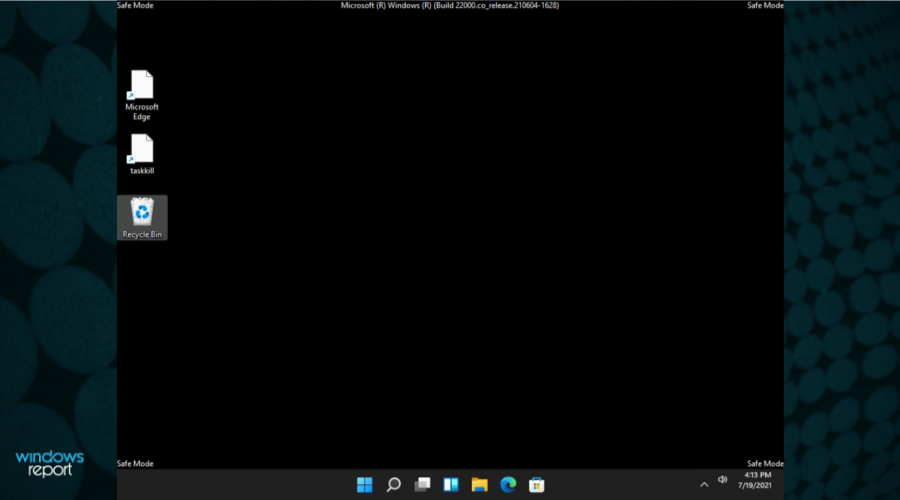 在安全模式下启动 Windows 11 的 8 种简单方法
在安全模式下启动 Windows 11 的 8 种简单方法
- 上一篇
- 在安全模式下启动 Windows 11 的 8 种简单方法
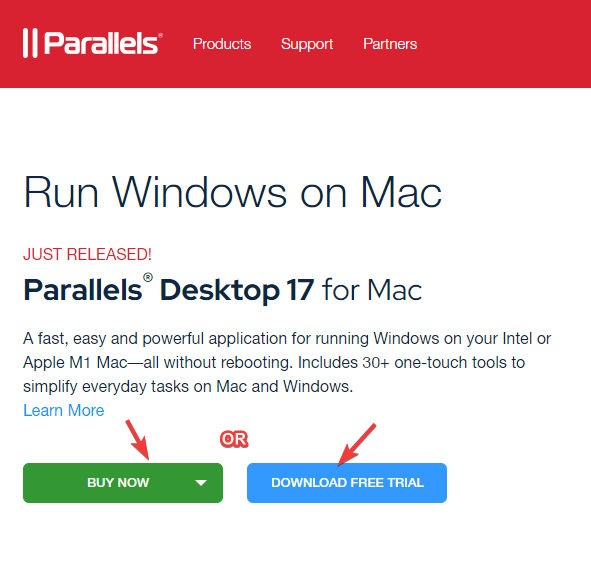
- 下一篇
- 如何在 M1 Mac 上下载和安装 Windows 11 ARM ISO
-

- 文章 · 软件教程 | 5小时前 | 故障排查 注册表 声卡驱动 电脑没声音 Windows音频服务
- 电脑无声音红叉,音频驱动修复教程
- 355浏览 收藏
-

- 文章 · 软件教程 | 5小时前 |
- 美图秀秀贴纸调整技巧详解
- 270浏览 收藏
-

- 文章 · 软件教程 | 5小时前 |
- 抖音小程序如何投PC推广?收益怎么查看
- 439浏览 收藏
-

- 文章 · 软件教程 | 5小时前 |
- QQ邮箱设置个性签名方法详解
- 354浏览 收藏
-

- 文章 · 软件教程 | 5小时前 | 备份 照片 清理 iCloud云盘 iCloud储存空间
- iCloud空间满怎么清理?实用方法推荐
- 378浏览 收藏
-

- 文章 · 软件教程 | 5小时前 |
- Windows10耳机无声音怎么解决
- 304浏览 收藏
-

- 前端进阶之JavaScript设计模式
- 设计模式是开发人员在软件开发过程中面临一般问题时的解决方案,代表了最佳的实践。本课程的主打内容包括JS常见设计模式以及具体应用场景,打造一站式知识长龙服务,适合有JS基础的同学学习。
- 543次学习
-

- GO语言核心编程课程
- 本课程采用真实案例,全面具体可落地,从理论到实践,一步一步将GO核心编程技术、编程思想、底层实现融会贯通,使学习者贴近时代脉搏,做IT互联网时代的弄潮儿。
- 516次学习
-

- 简单聊聊mysql8与网络通信
- 如有问题加微信:Le-studyg;在课程中,我们将首先介绍MySQL8的新特性,包括性能优化、安全增强、新数据类型等,帮助学生快速熟悉MySQL8的最新功能。接着,我们将深入解析MySQL的网络通信机制,包括协议、连接管理、数据传输等,让
- 500次学习
-

- JavaScript正则表达式基础与实战
- 在任何一门编程语言中,正则表达式,都是一项重要的知识,它提供了高效的字符串匹配与捕获机制,可以极大的简化程序设计。
- 487次学习
-

- 从零制作响应式网站—Grid布局
- 本系列教程将展示从零制作一个假想的网络科技公司官网,分为导航,轮播,关于我们,成功案例,服务流程,团队介绍,数据部分,公司动态,底部信息等内容区块。网站整体采用CSSGrid布局,支持响应式,有流畅过渡和展现动画。
- 485次学习
-

- ChatExcel酷表
- ChatExcel酷表是由北京大学团队打造的Excel聊天机器人,用自然语言操控表格,简化数据处理,告别繁琐操作,提升工作效率!适用于学生、上班族及政府人员。
- 3212次使用
-

- Any绘本
- 探索Any绘本(anypicturebook.com/zh),一款开源免费的AI绘本创作工具,基于Google Gemini与Flux AI模型,让您轻松创作个性化绘本。适用于家庭、教育、创作等多种场景,零门槛,高自由度,技术透明,本地可控。
- 3425次使用
-

- 可赞AI
- 可赞AI,AI驱动的办公可视化智能工具,助您轻松实现文本与可视化元素高效转化。无论是智能文档生成、多格式文本解析,还是一键生成专业图表、脑图、知识卡片,可赞AI都能让信息处理更清晰高效。覆盖数据汇报、会议纪要、内容营销等全场景,大幅提升办公效率,降低专业门槛,是您提升工作效率的得力助手。
- 3455次使用
-

- 星月写作
- 星月写作是国内首款聚焦中文网络小说创作的AI辅助工具,解决网文作者从构思到变现的全流程痛点。AI扫榜、专属模板、全链路适配,助力新人快速上手,资深作者效率倍增。
- 4564次使用
-

- MagicLight
- MagicLight.ai是全球首款叙事驱动型AI动画视频创作平台,专注于解决从故事想法到完整动画的全流程痛点。它通过自研AI模型,保障角色、风格、场景高度一致性,让零动画经验者也能高效产出专业级叙事内容。广泛适用于独立创作者、动画工作室、教育机构及企业营销,助您轻松实现创意落地与商业化。
- 3832次使用
-
- pe系统下载好如何重装的具体教程
- 2023-05-01 501浏览
-
- qq游戏大厅怎么开启蓝钻提醒功能-qq游戏大厅开启蓝钻提醒功能教程
- 2023-04-29 501浏览
-
- 吉吉影音怎样播放网络视频 吉吉影音播放网络视频的操作步骤
- 2023-04-09 501浏览
-
- 腾讯会议怎么使用电脑音频 腾讯会议播放电脑音频的方法
- 2023-04-04 501浏览
-
- PPT制作图片滚动效果的简单方法
- 2023-04-26 501浏览









